Як користувач iPhone, у вас часто немає проблем з вашим пристроєм. Однак це може бути дуже неприємно, коли ваша мережа Wi-Fi зникає. Просто не звинувачуйте свій iPhone у цій проблемі - швидше за все, те, що звинувачувати - це або маршрутизатор, або ваш провайдер.
У цій статті ми пояснимо, чому ваша мережа Wi-Fi зникла на вашому iPhone, і як це з’явитися.
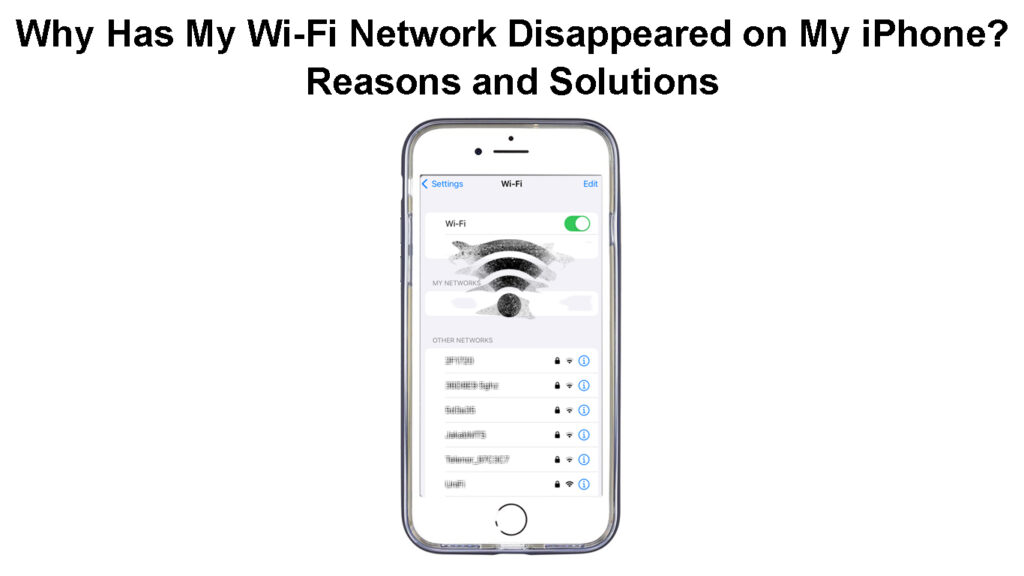
Мережа Wi -Fi зникла на iPhone - основні причини
Існує кілька можливих причин, чому ваша мережа Wi-Fi зникла. Шукаючи рішення, спочатку розумніше знати причину. У цьому випадку причиною може стати бездротовий маршрутизатор , iPhone або провайдер.
Причини можуть змінюватись від бездротового сигналу, глюка в налаштуваннях маршрутизатора після відключення електроенергії , зловмисного програмного забезпечення або сильних перешкод.
Незалежно від причини, ось кілька виправлень, які ви можете спробувати. Почнемо з найосновніших рішень.
Мережа Wi -Fi зникла на моєму iPhone - способи її виправити
Піднесіть iPhone ближче до маршрутизатора
Якщо ви візьмете свій пристрій занадто далеко від маршрутизатора, він втратить з'єднання в один момент. У більшості випадків ми, як правило, підключаємо наші пристрої до нашої мережі 5 ГГц , яка набагато швидше, ніж мережа 2,4 ГГц , але, на жаль, її діапазон набагато коротший.
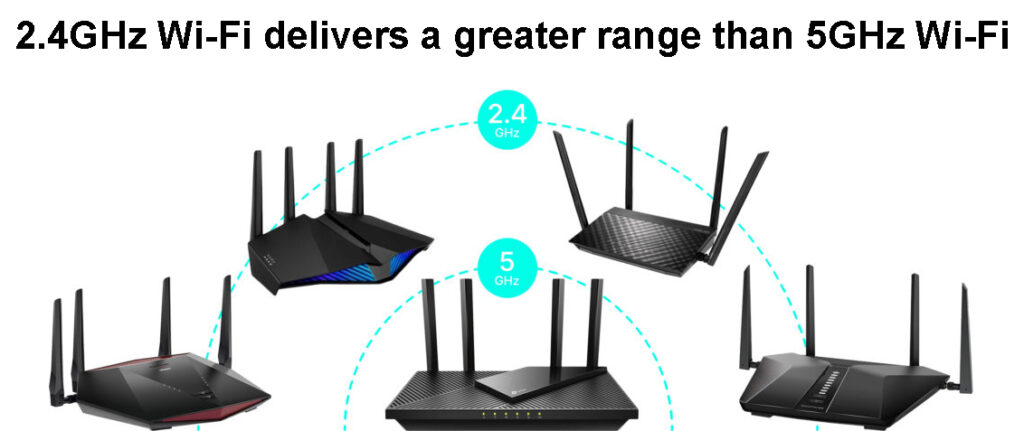
Отже, однією з причин, чому ваше Wi-Fi-з'єднання зникло на вашому iPhone,-це те, що ви занадто далеко від маршрутизатора. Якщо ви бачите мережу 2,4 ГГц, це, швидше за все, причина, чому ви не бачите мережу Wi-Fi 5 ГГц . Отже, підключіться до мережі 2,4 ГГц, або рухайтеся ближче до маршрутизатора.
Усуньте перешкоди, якщо це можливо
Після цього переконайтеся, що ваш маршрутизатор розташований добре , без втручання та перешкод . Уникайте розміщення його біля товстих стін та інших електронних пристроїв.
Деякі пристрої, такі як мікрохвильові печі, працюють на одній частоті 2,4 ГГц і можуть сильно впливати на бездротовий сигнал. Чи зникає Wi-Fi, коли ви використовуєте мікрохвильову піч? Це, безумовно, те, на що ви повинні звернути увагу.
Способи уникнути втручання Wi-Fi
Ваш iPhone Case надмірно захищений?
Ми намагаємось захистити наші iPhone від пошкодження, і ми часто перебільшуємо. Ми купуємо об'ємні випадки iPhone, які, безумовно, можуть запобігти серйозній шкоді, якщо ми скинемо свої iPhone. З іншого боку, такі випадки можуть сильно блокувати або принаймні впливати на бездротовий сигнал.
Видаліть захисний корпус і подивіться, чи є ваша мережа Wi-Fi у списку доступних мереж .

Перезавантажте свою мережу
Іноді глюк у налаштуваннях маршрутизаторів або модему після відключення електроенергії або після того, як ви відключили маршрутизатор або модем, може змусити вашу мережу Wi-Fi зникнути і на вашому iPhone та інших пристроях.
У таких випадках ми рекомендуємо перезапустити вашу мережу. Що це означає?
Ну, це означає, що вам потрібно перезапустити як модем, так і маршрутизатор у наступному порядку:
- Вимкніть модем і відключіть його силовий кабель з електричної розетки. У випадку, якщо на модемі є акумулятор, знімайте його тимчасово.
- Вимкніть бездротовий маршрутизатор і відключіть його силовий кабель з електричної розетки.
- Ви можете відключити кабель коаксу та Ethernet, якщо хочете.
- Через кілька хвилин підключіть акумулятор до модему і підключіть живісний кабель назад до електричної розетки. Увімкніть модем і дайте йому деякий час для стабілізації.
- Після стабілізації модему підключіть кабель маршрутизатора до електричної розетки і увімкніть його. Дайте йому трохи часу для завантаження.
Перевірте наявність доступних мереж на вашому iPhone та подивіться, чи є у списку ваша мережа Wi-Fi.
Перезавантажте свій iPhone
Ще одна проста річ, яку слід спробувати, - це перезапустити iPhone. Як і в будь -якому іншому електронному пристрої, перезапуск пристрою виправляє проблему більшу частину часу.
Щоб перезапустити iPhone, натисніть бічну кнопку і утримуйте її, поки не з’явиться кнопка слайда, яка не з’явиться ковзанням, щоб вимкнути живлення. Проведіть його праворуч, і ваш iPhone вимкнеться. Тепер трохи тримайте бічну кнопку, поки на екрані з’явиться логотип Apple. Після цього розблокуйте iPhone та SIM-карту та перевірте, чи ваш iPhone бачить мережу Wi-Fi, до якої ви хочете підключитися.
Способи перезапустити iPhone
Оновіть свій iPhone
Іноді все, що потрібно, - це оновити ваш iPhone до останньої версії iOS.
Розблокуйте свій iPhone, перейдіть до налаштувань та виберіть General. Тепер натисніть на оновлення програмного забезпечення.
Якщо все в курсі, ви побачите повідомлення про це. Однак, якщо є оновлення, натисніть на завантаження та дотримуйтесь інструкцій.
Після оновлення iPhone перевірте, чи є ваш Wi-Fi у списку чи ні.
Оновлення iPhone
Ваша мережа прихована чи відключена?
Одним із часто рекомендованих кроків у забезпеченні вашої мережі Wi-Fi є приховування SSID або назви мережі. Хоча це може здатися чудовим заходом безпеки, це часто викликає більше проблем, ніж користь.
Чи приховує ваш SSID гарною ідеєю?
Щоб виправити це, ми повинні зняти прапорець приховати параметр SSID у налаштуваннях маршрутизатора.
Отже, ми повинні спочатку увійти до нашого маршрутизатора . Ви можете перевірити розділ для входу на маршрутизатор на нашому веб -сайті та знайти свій маршрутизатор або виконати ці кроки:
Отримайте комп'ютер і підключіть його до мережі за допомогою мережевого кабелю. Введіть IP -маршрутизатор IP у своєму брусному браузерах веб -браузерів. Ось детальний посібник про те, як його знайти .
Після введення правильного IP, вам слід попросити ввести ім’я користувача та пароль адміністратора . Ви можете знайти їх на етикетці під маршрутизатором або використовувати наступні комбінації та натиснути кнопку "Вхід":
адміністратор/адміністратор, адміністратор/пароль, адміністратор/залиште порожнім, користувача/пароль, адміністратор/1234
Після введення правильної комбінації ви отримаєте доступ до інформаційної панелі адміністратора маршрутизаторів.
Тепер знайдіть бездротовий розділ.
Спочатку перевірте, чи була ваша мережа Wi-Fi в налаштуваннях . Мережі 2,4 ГГц, і 5 ГГц повинні бути ввімкненими.

Якщо мережі Wi-Fi не були відключені, перевірте, чи увімкнено параметр SSID. Переконайтесь, що його не перевіряли. Не забудьте зберегти зміни.

Тепер перевірте, чи можете ви побачити свою мережу Wi-Fi на своєму iPhone.
Зверніться до свого провайдера
Якщо ви все ще не можете побачити свій Wi-Fi на своєму iPhone після спробування всіх рішень, ми пропонуємо вам зв’язатися з провайдерами.
Можливо, ваш маршрутизатор несправно функціонує , або потужність чи відключення послуг впливають на вашу область. На жаль, якщо це так, все, що ви можете зробити, це чекати, поки ваш Інтернет -провайдер не вирішить проблему. Після цього ви повинні побачити мережу Wi-Fi, і все повинно працювати, як і раніше.
З іншого боку, якщо ваш маршрутизатор несправно працює, підтримка провайдера може перевірити ваше з'єднання і навіть надіслати когось, щоб перевірити, що відбувається. Якщо вони визначають, що маршрутизатор несправний, попросіть їх замінити.
Кінцеві слова
Багато користувачів iPhone пережили подібну проблему. Якщо ви читаєте це, швидше за все, вам доведеться мати справу з вашою мережею Wi-Fi, що зникає з вашого iPhone.
Сподіваємось, описані вище кроки усунення несправностей допомогли вам вирішити проблему. У більшості випадків ви повинні мати можливість влаштувати свою мережу Wi-Fi в найкоротші терміни. Якщо нічого не допомагає, вам, можливо, доведеться зв’язатися з підтримкою провайдера або навіть підтримкою Apple, щоб побачити, що можна зробити.
